Kako najti besedilo v odprtem telesu e-pošte v programu Outlook?
Ko prejmete e-poštno sporočilo z dolgim telesom, vendar morate le vedeti nekaj pomembnih informacij tega e-poštnega sporočila, kot so količina izdelka, seznam naročil in tako naprej, ali obstaja kakšen učinkovit način, da takoj poberete določeno vsebino, razen za brskanje celotno e-pošto? V resnici vam Outlook ponuja funkcijo Najdi in zamenjaj za enostavno iskanje celotnega določenega besedila v odprtem telesu e-pošte v programu Outlook. Ta članek vam bo pokazal podrobne informacije o uporabi te funkcije iskanja in zamenjave v Outlooku.
Poiščite besedilo v odprtem telesu e-pošte v programu Outlook
- Avtomatizirajte pošiljanje e-pošte z Samodejno CC / BCC, Samodejno posredovanje naprej po pravilih; poslati Samodejni odgovor (Zven pisarne) brez potrebe po strežniku za izmenjavo ...
- Prejemajte opomnike, kot je Opozorilo pred BCC ko odgovarjate vsem, ko ste na seznamu BCC, in Opomni, ko manjkajo priloge za pozabljene priloge...
- Izboljšajte učinkovitost e-pošte z Odgovori (vsem) s priponkami, Samodejno dodajte pozdrav ali datum in uro v podpis ali zadevo, Odgovorite na več e-poštnih sporočil...
- Poenostavite pošiljanje e-pošte z Odpoklic e-pošte, Orodja za pritrditev (Stisni vse, samodejno shrani vse ...), Odstrani dvojnikein Hitro poročilo...
 Poiščite besedilo v odprtem telesu e-pošte v programu Outlook
Poiščite besedilo v odprtem telesu e-pošte v programu Outlook
1. Izberite in odprite e-poštno sporočilo, iz katerega želite najti določeno besedilo.
2. V Ljubljani Sporočilo kliknite okno Najdi gumb v Urejanje skupino. Oglejte si posnetek zaslona:
Lahko pa pritisnete tipko F4 tipko na tipkovnici za vklop Poišči in zamenjaj pogovorno okno.
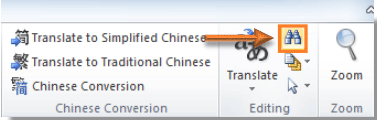
3. V Ljubljani Poišči in zamenjaj v pogovorno okno vnesite besedila, ki jih želite najti v Našli kaj polje pod Najdi zavihek. In nato kliknite Poišči Naprej gumb.
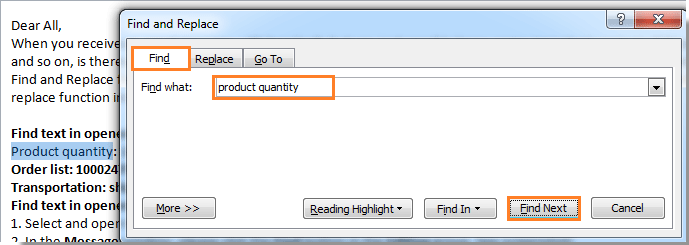
4. Po kliku na Poišči Naprej , bodo besedila, ki ste jih določili, katera obstoječa sporočila v e-poštnem telesu takoj izbrana.
5. Če je v telesu e-pošte gneče več istih besedil in jih želite odkriti naenkrat, kliknite Branje poudarka > Označi vse v Poišči in zamenjaj pogovorno okno.
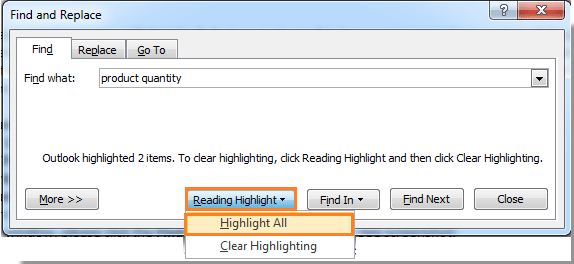
Nato lahko vidite, da so vsa ustrezna besedila označena. Oglejte si posnetek zaslona:
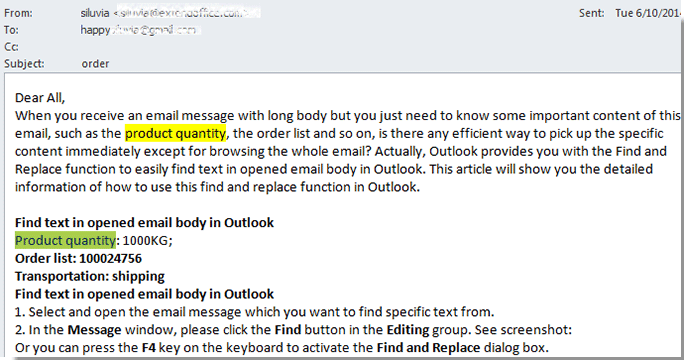
Najboljša pisarniška orodja za produktivnost
Kutools za Outlook - Več kot 100 zmogljivih funkcij za nadgradnjo vašega Outlooka
🤖 AI poštni pomočnik: Takojšnja profesionalna e-poštna sporočila z umetno inteligenco – z enim klikom do genialnih odgovorov, popoln ton, večjezično znanje. Preoblikujte pošiljanje e-pošte brez napora! ...
📧 Avtomatizacija e-pošte: Odsoten (na voljo za POP in IMAP) / Načrtujte pošiljanje e-pošte / Samodejna CC/BCC po pravilih pri pošiljanju e-pošte / Samodejno naprej (napredna pravila) / Samodejno dodaj pozdrav / E-poštna sporočila več prejemnikov samodejno razdeli na posamezna sporočila ...
📨 Email upravljanje: Enostaven priklic e-pošte / Blokiraj prevarantska e-poštna sporočila glede na teme in druge / Izbriši podvojena e-poštna sporočila / napredno iskanje / Združite mape ...
📁 Priloge Pro: Shrani paket / Batch Detach / Paketno stiskanje / Samodejno shranite / Samodejno loči / Samodejno stiskanje ...
🌟 Vmesnik Magic: 😊Več lepih in kul emojijev / Povečajte Outlookovo produktivnost s pogledi z zavihki / Minimizirajte Outlook, namesto da bi ga zaprli ...
???? Čudeži z enim klikom: Odgovori vsem z dohodnimi prilogami / E-poštna sporočila proti lažnemu predstavljanju / 🕘Pokaži pošiljateljev časovni pas ...
👩🏼🤝👩🏻 Stiki in koledar: Paketno dodajanje stikov iz izbranih e-poštnih sporočil / Razdelite skupino stikov na posamezne skupine / Odstranite opomnike za rojstni dan ...
Over 100 Lastnosti Čakajte na svoje raziskovanje! Kliknite tukaj, če želite odkriti več.

